
Twitterを使っていると「特定のフォロワーさんのツイートだけ表示できたらなぁ」と思いませんか?
長年使っていると、いろいろなフォロワーさんが増えてしまいツイートを追うのが大変になってくると思います。
気になっている人だったり、特に仲良しのフォロワーさんのツイートだけは見ておきたいという人はTwitterのリスト機能を使うことで解決することができます。
目次だよ
Twitterのリスト機能とは??
フォローしているユーザーをグループ分けできる機能
Twitterのリスト機能とは、フォローしているユーザーをグループ分けできる機能です。
例えば、自分の趣味に関するフォロワーさんのリストを作ると、通常のタイムラインとは別にリストに追加したフォロワーさんのみのツイートを表示できるようになります。
仕事関係のフォロワーさんのリストを作成したり、お友達のリストを作成したりすることでたくさんいるフォロワーさんをグループ分けできることが魅力の機能になります。
Twitterのリスト作成方法
Twitterにログイン➡︎プロフィールアイコンからリストをクリック

それでは早速Twitterのリストの作成方法を紹介していきます。
まずはTwitterにログイン➡︎赤枠部分「リスト」をクリックしてくださいね。

リスト作成をクリック
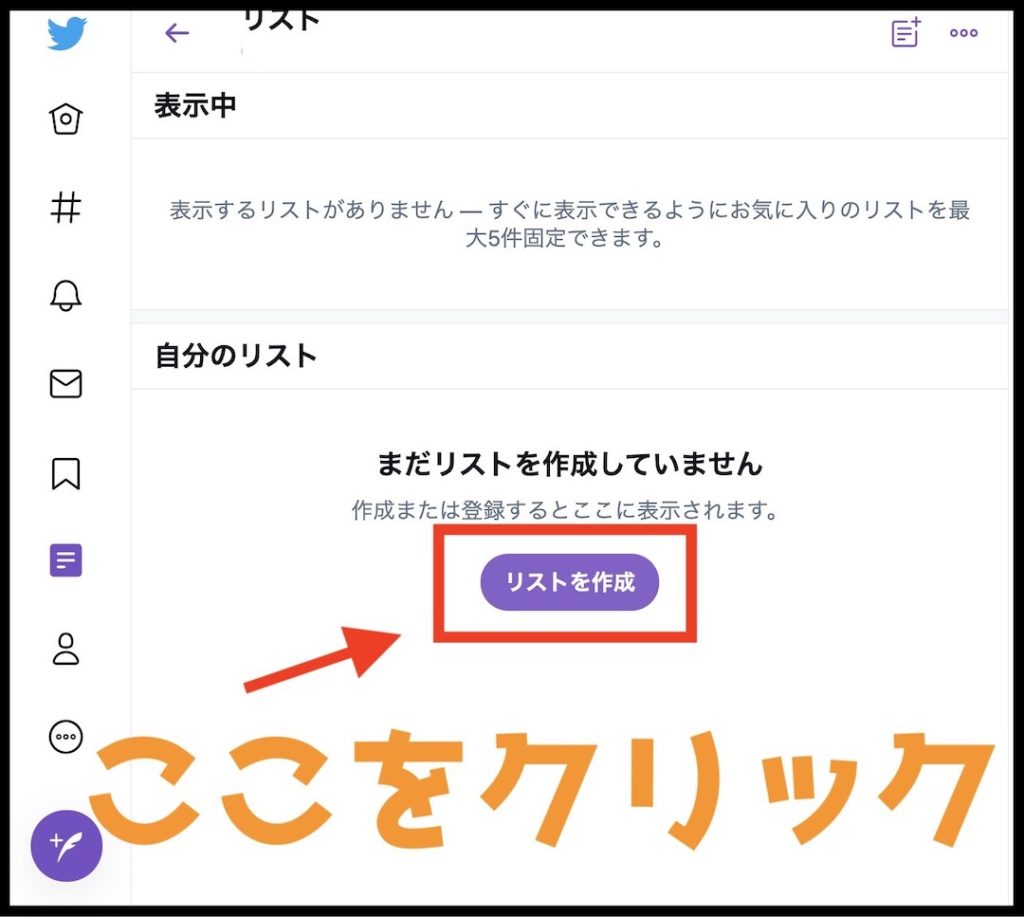
赤枠部分「リストを作成」をクリックします。
作成するリストの情報を入力する
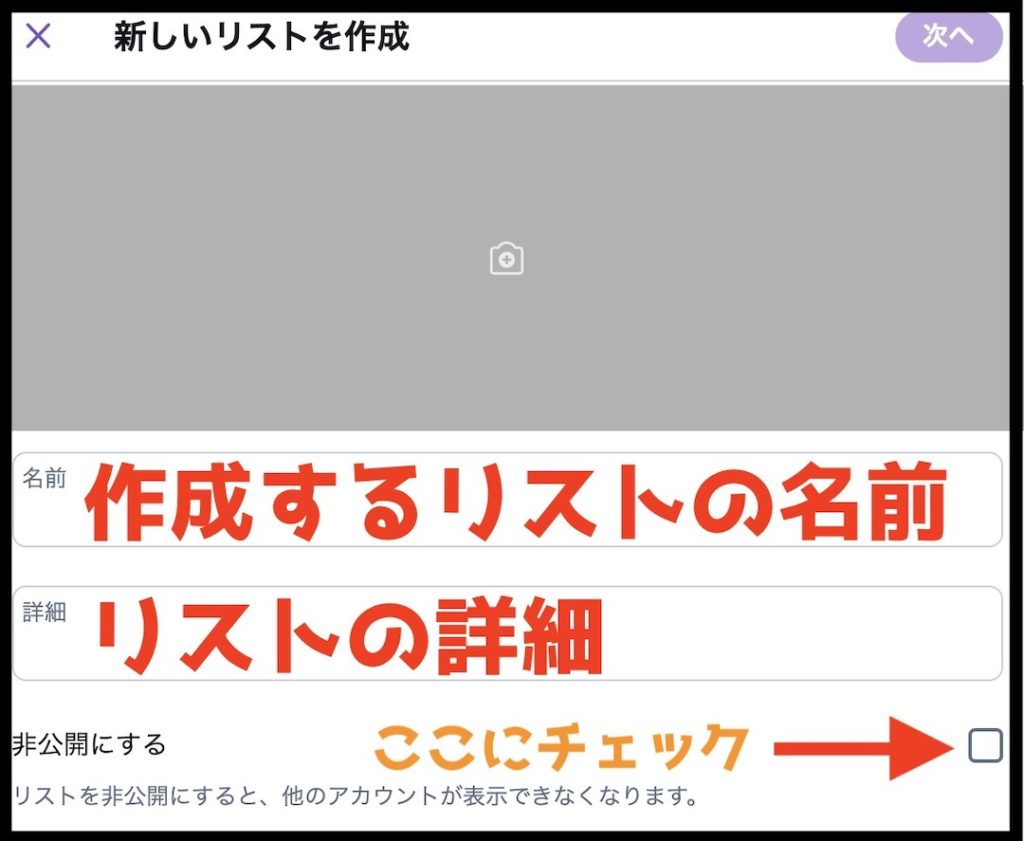
上から順に
- 名前:作成するリストの名前
- 詳細:作成するリストの詳細
- 非公開にする:追加したフォロワーに通知を送らない
作成するリストに合わせて入力していきます。
非公開のチェックをしないでリストに追加すると、リストに追加されたフォロワーさんへ通知がいきます。
相手に知られたくないという人はチェックを入れてくださいね。
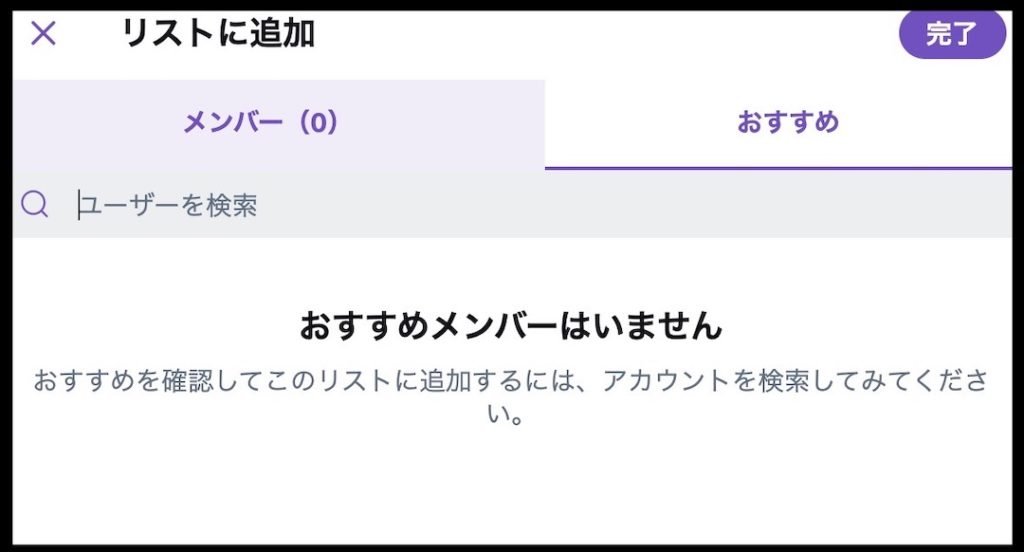
リストを作成すると、上のような画面に切り替わります。
ここからリストへ追加したいユーザーを検索していくのですが、今回はフォロワーさんの中から追加していきたいと思います。
リストにユーザーを追加する方法
追加したいフォロワーさんのページを開く
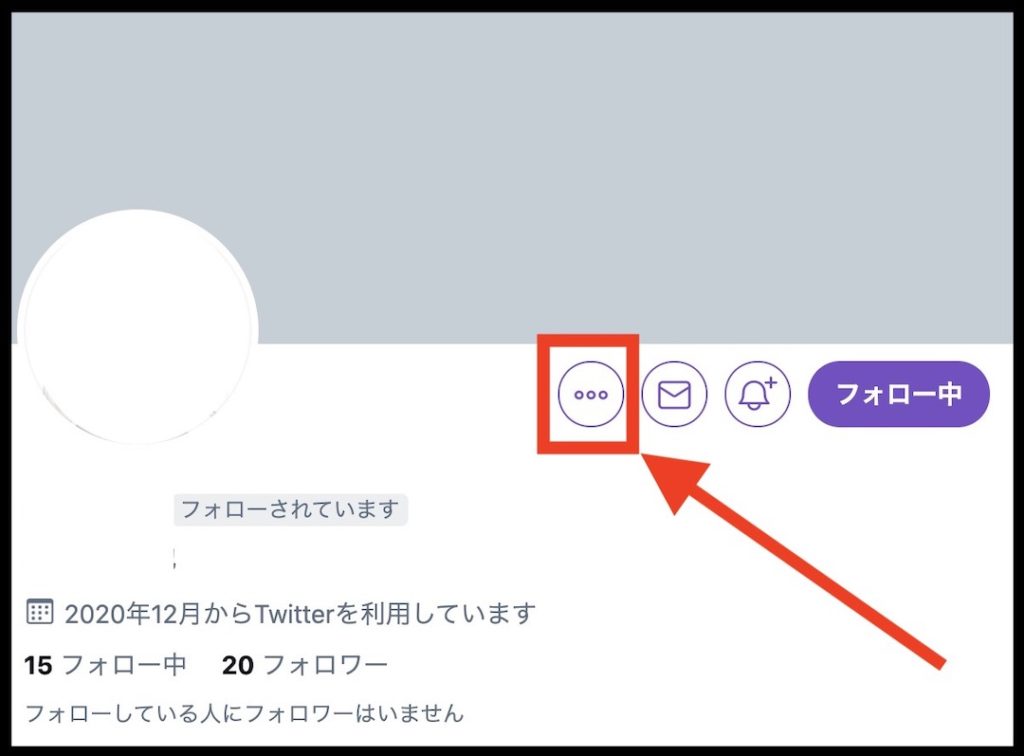
作成したリストにフォロワーさんを追加するには、フォロワーさんのページを開きます。
上の画像の赤枠部分「・・・」をクリックします。
リストから追加/削除をクリックする
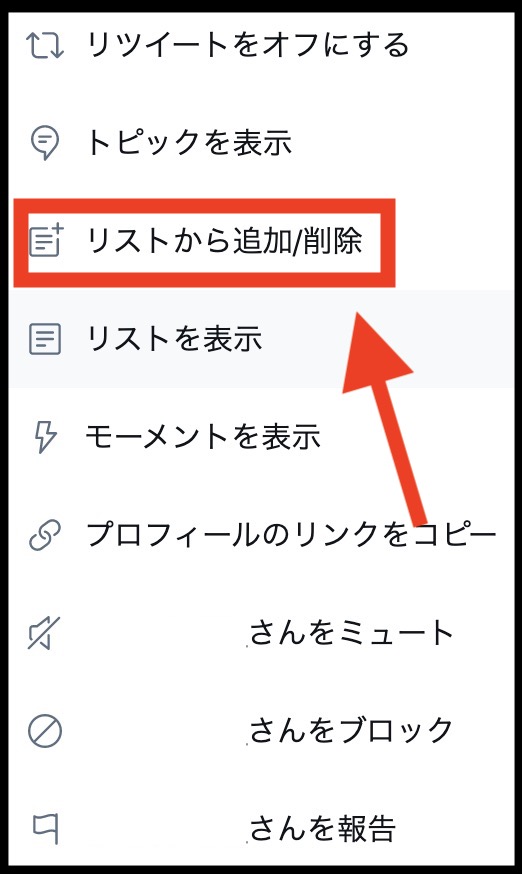
上の画像のような小窓が表示されるので赤枠部分「リストから追加/削除」をクリックします。
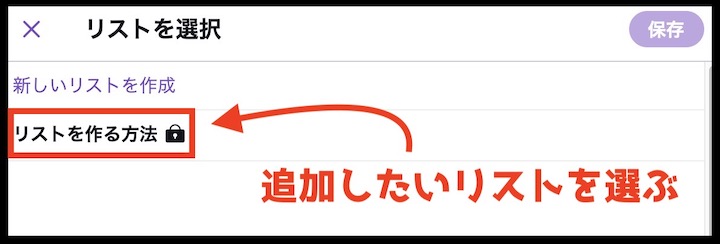
どのリストに追加するのか画面が切り替わります。
先ほど作成したリストを選択して画面右上の保存をクリックしましょう。
上の画像では「リストを作る方法」というリストを作成しています。

リストに追加されたか確認してみよう!
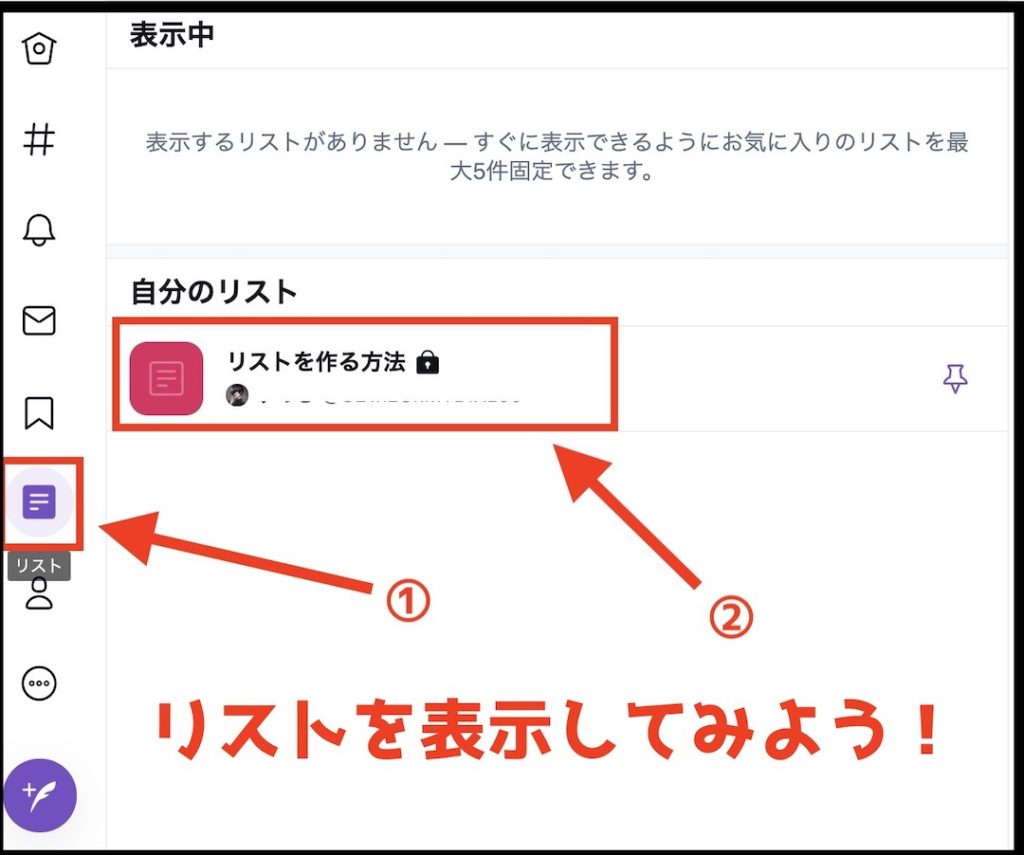
リストに追加できたか確認するには、もう一度自分のホーム画面に戻ってから赤枠部分「リスト」をクリックします。
自分のリストが表示されますので、追加したリストをクリックしてみます。
作成したリストに追加したユーザーのツイートだけが表示される
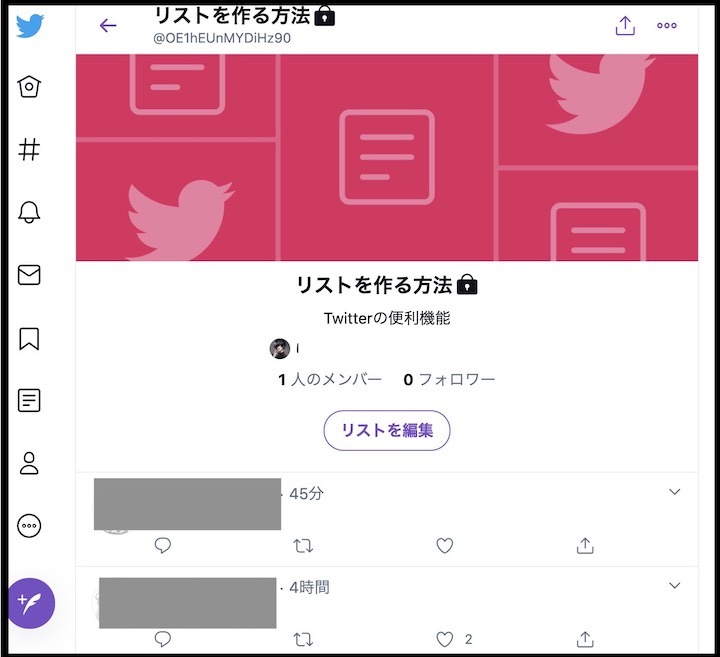
しっかりリストに追加できていると、作成したリストに追加したフォロワーさんのみのツイートが表示されます。
上の画像では僕のフォロワーさんのツイートにモザイクを入れていますが、たくさんいるフォロワーさんから特定の人のツイートだけを見たい時にはとても便利です。
リストについて知っておくべきこと
他のアカウントのリストに追加されると通知が来る
あなたのアカウントを誰かの作成したリストへ追加されると「〇〇さんがあなたをリストに追加しました」というように通知が届きます。
先ほど上でリスト作成時に「非公開」にチェックを入れていない場合は、あなたが追加した場合もフォロワーさんへ通知がいくようになっています。
フォロワー外の見知らぬユーザーがリストに追加したときはリストから外せる
もしもあなたの知らない人が、あなたをリストに追加したときはアカウントをブロックをすることでリストから外すことができます。
不特定多数が見られるTwitterだけど、見知らぬユーザーからのリスト追加は抵抗があるという人も多いと思います。そんなときはブロックしてリストから外しましょう。
リストは複数作れる
先ほどのリストの追加方法を紹介していて気付いた人もいると思いますが、リストは複数作れます。
仕事用や趣味用でリストを分けられるので、自分好みに合わせてリストを作成することができますよ。
特定のユーザーだけをリストに登録してTwitterをもっと便利に!
今回はTwitterのリスト機能について紹介させていただきました!
Twitterのリスト機能を使うと、1つのアカウント内で特定のフォロワーだけのツイートを追いやすくなります。
趣味関連のフォロワーだったり仕事向けのフォロワーさんなども管理しやすくなります。
たくさんのフォロワーさんの中から特にこの人のツイートはチェックしておきたいと言う時こそリストを作成して試してみてくださいね^^
それでは今回はここまでです。
ありがとうございました!
fa-check-square-oこのブログでは他にもTwitterに関する便利機能を紹介しています。
こちらから読むことができるので覗いてみてくださいね。
fa-check-square-o他によく読まれている記事はこちらからどうぞ
fa-hand-o-right【PCブラウザ】Twitterの画面が黒くなった時の対処法!
fa-hand-o-right【PC版】Twitterのユーザー名変更方法【@〜の後ろ変更する】
fa-hand-o-right【Twitter】パソコンで複数のツイッターアカウントを切り替えるには?
このブログの最新記事はこちらから読むことができるので、このブログに興味を持った方はこちらから覗いてみてください^^











![VRChatワールド紹介 R․B․T_V2[ハイスピード異能バトル][PC‚Android] サムネイル](https://neet-blog-happily.com/wp-content/uploads/2025/06/VRChatワールド紹介-R․B․T_V2[ハイスピード異能バトル][PC‚Android]-サムネイル-150x150.jpg)


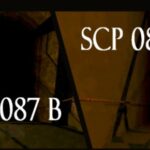















![VRChatワールド紹介 R․B․T_V2[ハイスピード異能バトル][PC‚Android] サムネイル](https://neet-blog-happily.com/wp-content/uploads/2025/06/VRChatワールド紹介-R․B․T_V2[ハイスピード異能バトル][PC‚Android]-サムネイル-300x220.jpg)



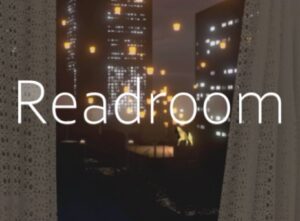






![CODENAMES 2023[JP] VRChatワールド紹介](https://neet-blog-happily.com/wp-content/uploads/2023/05/CODENAMES-2023[JP]-VRChatワールド紹介-300x226.jpg)
